Cómo cambiar Microsoft Word al español
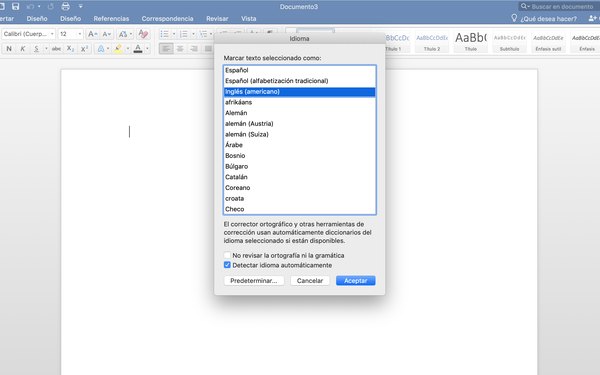
Los programas Office vienen con paquetes de diferentes idiomas, pero por defecto están configurados en inglés. Si el inglés está seleccionado como el idioma predeterminado y tu quieres cambiar Word al español, podrás hacerlo fácilmente con unos sencillos ajustes dentro de Microsoft Office.
Microsoft Office es la suite ofimática más utilizada en todo el mundo. Los programas Office vienen con paquetes de diferentes idiomas, pero por defecto están configurados en inglés. Si el inglés está seleccionado como el idioma predeterminado y tu quieres cambiar Word al español, podrás hacerlo fácilmente con unos sencillos ajustes dentro de Microsoft Office.
Ajustes básicos
Antes de cambiar el idioma de Microsoft Word a español, debes tener en cuenta que hay varios ajustes que debes hacer. Estos son:
- Idioma de visualización, que también se conoce como idioma de interfaz de usuario y que se refiere a la lengua en que se muestran los controles, menús y botones de Word.
- Idioma de ayuda, que se utiliza para los documentos de ayuda de Office.
- Idioma de revisión, que es el usado por el programa para hacer la revisión ortográfica del texto.
- Idioma de teclado, el cual corresponde al idioma en que tu teclado está configurado.
Cambiando Word al español en Windows 10
En las versiones del 2016, 2013 y 2010 de Word, las opciones de idiomas están ubicadas en la sección de preferencias de idioma. Para acceder a ella, debes:
- Abrir word
- Hacer clic en Archivo
- Acceder a Opciones
- Seleccionar Idioma.
Te puede interesar: Cómo agregar un diccionario de alemán a Word
Allí podrás configurar los idiomas de pantalla y ayuda. Ahora bien, para cambiar el idioma del teclado, sigue estos pasos.
- En la sección de Idioma que ya has abierto, selecciona idioma de edición.
- Luego, selecciona español y ponlo como predeterminado.
Este procedimiento te servirá también para configurar el idioma de revisión.
Cambiando Word al español en Windows 8, 8.1 y 7
Para cambiar el idioma de visualización y teclado al español en Windows 8/8.1, ve a Panel de Control y luego a Idioma. Para hacerlo en Windows 7, ve a Panel de Control y luego a Región e Idioma.
Cambiando Word al español en Office 365
Las opciones de idioma de Office 365 son similares a las del programa tradicional. Para cambiar el idioma de visualización, ayuda y teclado, haz lo siguiente: ve a preferencias de idioma y allí podrás hacer los ajustes necesarios.
Para configurar el idioma de revisión, accede al cuadro de diálogo “establecer idioma de revisión”. Este cambio sólo tendrá efecto en una sección de texto del documento abierto.
Cambiando Word al español en Mac
En Mac, el idioma de visualización y teclado será el mismo tanto para el sistema como para Word. No se pueden tener idiomas distintos para los programas y el sistema operativo, a diferencia de Windows. Sin embargo, tienes una opción. Puedes especificar un idioma de revisión diferente al del sistema en Word para Mac.
Contenido relacionado: ¿Cómo cambiar el idioma en un ordenador portátil Dell?
Pero primero lo primero.
Si no te molesta cambiar el idioma de toda la computadora y ponerla en español, entonces haz lo siguiente.
- Ve a Apple, luego a Preferencias de Sistema, y luego a Idioma y Región.
- Arrastra al tope de la lista el idioma español.
Para cambiar el idioma del teclado, sigue estos pasos.
- Ve a Idioma y Región, luego accede a Preferencias de Teclado. Haz lo mismo que en el procedimiento anterior.
Ahora, para cambiar el idioma de revisión en Word para Mac al español, haz lo siguiente.
- Abre Word
- Selecciona Herramientas, y luego Idioma. Allí podrás hacer los ajustes.
- Si quieres que el español sea el idioma de revisión para todos los documentos, seleccionalo como predeterminado.
Barra de idiomas
Si estás usando Word en Windows 10, 8/8.1 o 7, puedes usar la barra de idioma en Windows para cambiar rápidamente entre los idiomas del teclado. Para hacerlo, sigue los pasos que te presento a continuación.
Te puede interesar: Cómo cambiar mi computadora al idioma inglés
- Habilita las distribuciones de teclado para dos o más idiomas en la Configuración de Windows 10 o en el Panel de Control de Windows 8/8.1./7.
- Una vez hayas hecho esto, aparecerá un icono de la barra de idioma en la barra de tareas, cerca del reloj. En ese icono podrás seleccionar el idioma de teclado que quieras utilizar.
- Abre tu documento y coloca el cursor en el punto donde quieras comenzar a escribir texto en un idioma diferente.
Por otro lado, puedes cambiar entre los idiomas de teclado instalados presionando las teclas Alt y Shift.
Para tener en cuenta
- Si el idioma original era inglés, al cambiar el idioma del teclado al español te dará la posibilidad de escribir la letra ñ.
- Si estás usando una versión de Word para negocios o empresas, es posible que tu empleador te prohíba cambiar el idioma del programa al español.
- Al cambiar el idioma de revisión, si no colocas el español como predeterminado, el cambio se aplicará solamente al documento actual.
